Irgendwann kommt jeder, der mit Lightroom arbeitet mal an den Punkt, dass er seinen Katalog aufteilen möchte. Sei es weil man das Gefühl hat Lightroom wird mit steigender Fotozahl immer langsamer oder sei es einfach nur, weil man mal ausmisten möchte. Ich persönlich bin mit der Performance von Lightroom ganz zufrieden, mein Katalog umfasst derzeit etwas über 30.000 Bilder. Aber es wird langsam auch etwas unübersichtlich und daher wollte ich gerne alle Bilder, die vor 2008 gemacht wurden in einen Archiv-Katalog auslagern.
1. Neuen Katalog anlegen
Du kannst entweder einen ganz neuen leeren Katalog in Lightroom anlegen oder einen vorhandenen Ordner (oder Sammlung) in einen Katalog exportieren. Einen vorhandenen Ordner zu exportieren empfiehlt sich, wenn Du den Großteil Deiner zu exportierenden Bilder sowieso schon in einem gemeinsamen Ordner hast, z.B. ein Archivordner oder ein Jahresordner. Möchtest Du jedoch auch ein wenig was an der Ordnung ändern, dann würde ich mit einem frischen Katalog starten.
Einen neuen Katelog legst Du ganz einfach über das Menü an. Datei->Neuer Katalog. Der Rest sollte selbsterklärend sein.
Einen vorhandenen Ordner oder Sammlung als Ordner exportieren geht einfach über das Kontextmenü mit der rechten Maustaste.
In beiden Fällen solltest Du im folgenden Dialog auf die Einstellungen achten. Dort kannst Du angeben ob die Negativbilder, also die Originale, mit in einen Unterordner an den Speicherort des neuen Katalogs kopiert werden sollen oder ob sie da liegen bleiben sollen wo sie sind.
Das Kopieren empfiehlt sich, wenn Du z.B. den Katalog samt Quellbilder auf eine neue Festplatte verschieben willst. In meinem Fall liegen die Bilder aber bereits auf einem externen Raid-System und ich möchte nur den Katalog mit Referenz auf die alten Dateien erstellen.
Anschließend wird der neue Katalog erstellt, was bei einem neuen schnell geht, aber auch eine ganze Weile dauern kann, wenn Du gleich alle Fotos mit exportierst.
2. Verschieben von Bildern zwischen den Katalogen
Wenn Du nun den neuen Katalog erstellt und geöffnet hast, kann es durchaus vorkommen, dass Du weitere Bilder von Katalog A nach Katalog B verschieben möchtest, wie es bei mir der Fall war.
Dazu öffnest Du den Zielkatalog und wählst dann im Menü Datei->Aus Katalog importieren.
Wähle nun den Quellkatalog aus. Im anschließenden Import-Dialog kannst Du nun genau auswählen welche Ordner und Dateien Du importieren möchtest. Hier ist es auch wichtig zu wählen ob man die Bilder verschieben oder sie ohne zu Verschieben in den neuen Katalog einfügen möchte.
Danach rattert Lightroom erst mal los, was je nach gewählter Bildermenge etwas dauern kann.
Zum Schluß musst Du dann nur noch die Bilder, die Du im neuen Katalog importiert hast, im alten entfernen. Achtung: Nur entfernen, nicht löschen, da dann evtl. die Quelldatein mit gelöscht werden, was der neue Katalog nicht mag.


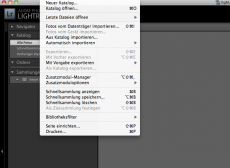
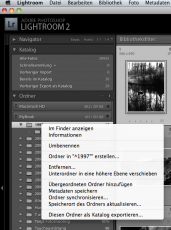
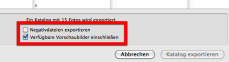
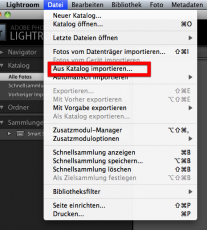
Hi Paddy, hast Du auch einen Tipp, wie ich die Sammlungen beim Splitten behalten/mitnehmen kann? Die gehen bei der ganzen Verschieberei leider immer verloren.
VG Andreas
Vielen Dank für deinen Post. Der hat mich gerade echt gerettet 🙂